Trong bài viết trước mình đã hướng dẫn tạo một website WordPress trên Google Cloud tuy nhiên website của bạn lúc này chỉ là một IP chứ chưa có tên miền.

Trong bài viết này mình sẽ thay đổi địa chỉ IP trên thành tên miền cụ thể bằng cách trỏ tên miền về Google Cloud Platform.
Cách trỏ tên miền về Google Cloud Platform
Đăng kí tên miền
Muốn chuyển tên miền thì trước tiên phải đăng kí tên miền đã nhé. Bạn có thể mua tên miền ở Goddady, Namecheap, Namesilo….Còn nếu bạn không có tiền !!! sử dụng tên miền miễn phí thôi!! Để đăng kí tên miền miễn phí bạn vào đây nha http://www.dot.tk tạo một tài khoản và chọn vài tên miền miễn phí để dùng dần.

Lưu ý là tất cả các tên miền này đều được sử dụng miễn phí trong vòng 12 tháng. Trong bài này mình sẽ sử dụng tên miền tenmienmoi.cf để trỏ về Google Cloud Platform nhé.
Kích hoạt Cloud DNS API
Đăng nhập vào tài khoản Google Cloud. Click vào menu ở góc trên bên phải, chọn tiếp APIs and Services và vào Dashboard.
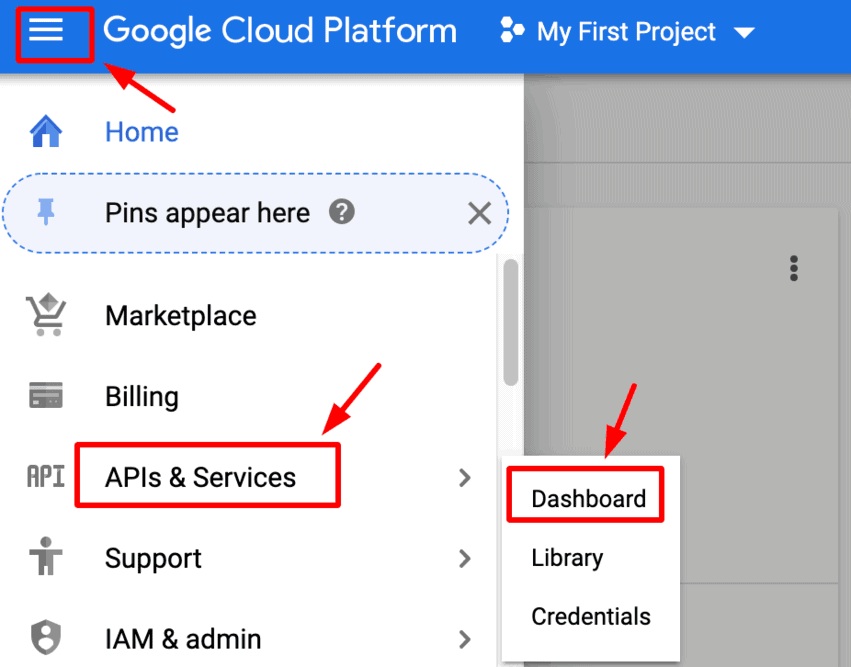
Trong APIs & Services Dashboard click vào Enabled APIs & Services
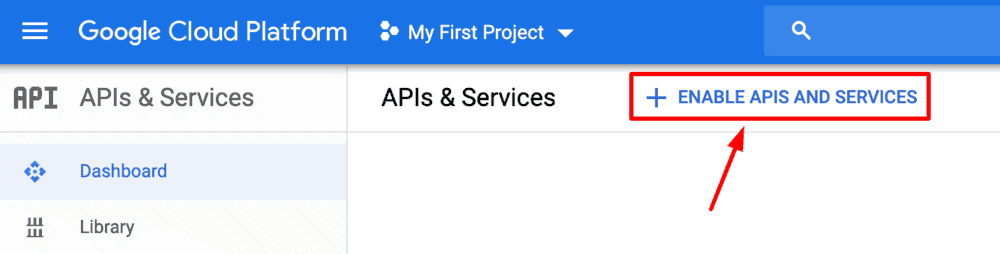
Sau khi bấm vào Enable APIs and Services bạn sẽ được chuyển tới trang API library.
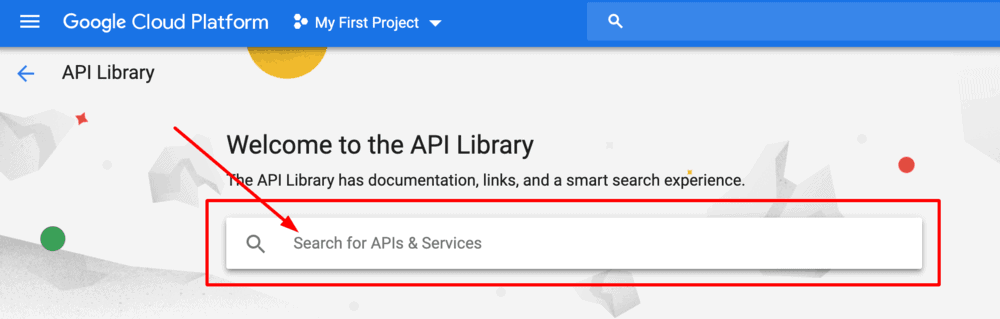
Tại đây bạn gõ DNS vào ô tìm kiếm sẽ có kết quả là Google Cloud DNS API.
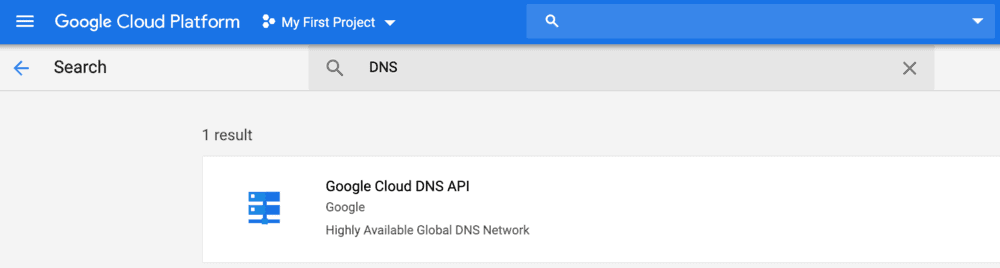
Bấm trực tiếp vào API này bạn sẽ thấy nó đã được kích hoạt.
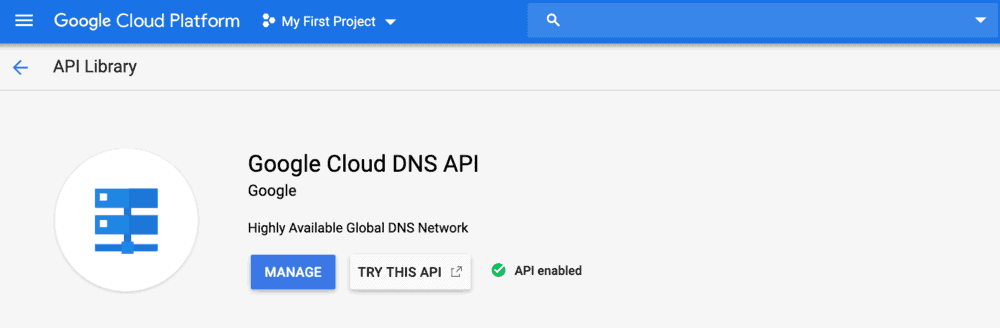
Thêm record
Ok bây giờ bạn lại mở Menu ra và tìm tới phần Networking >> Network Services >> Cloud DNS
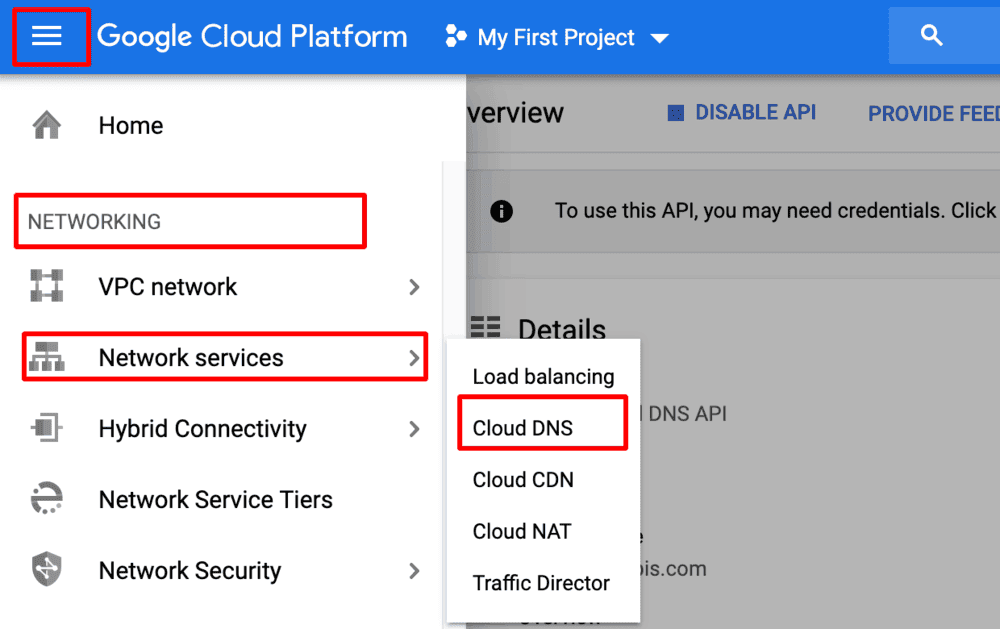
Sau khi chọn Cloud DNS bạn sẽ chuyển tới mục DNS zone, tiếp tục click vào Creat zone.
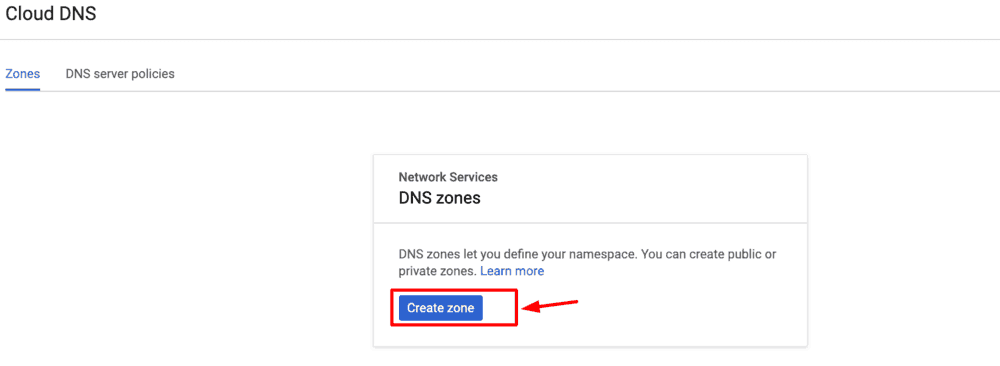
Sau khi bấm vào Create zone bạn sẽ điền các thông tin vào các field như sau:
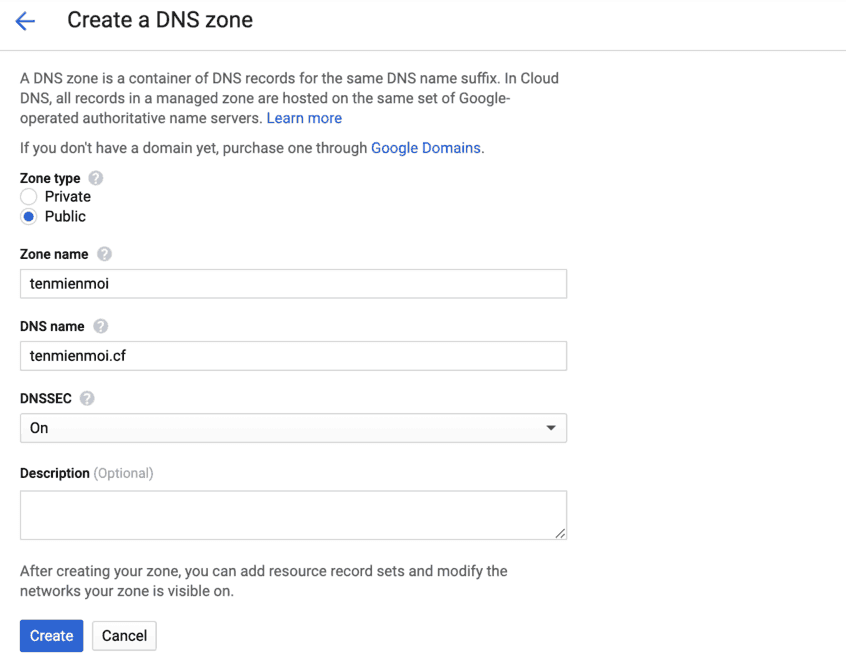
Lưu ý ở đây là mình chỉ điền tên miền của mình đã đăng kí làm ví dụ thôi nhé(tenmienmoi.cf đã đăng kí ở bước đăng kí tên miền), còn các bạn có thể điền tên miền của các bạn đã đăng kí. Sau đó thì bấm vào Create ở dưới.
Sau khi bấm vào Create bạn sẽ được chuyển tới phần quản lý các record của domain. Tại đây bấm tiếp vào Add Record Set( có 2 nút bấm nút nào cũng đc nhé)
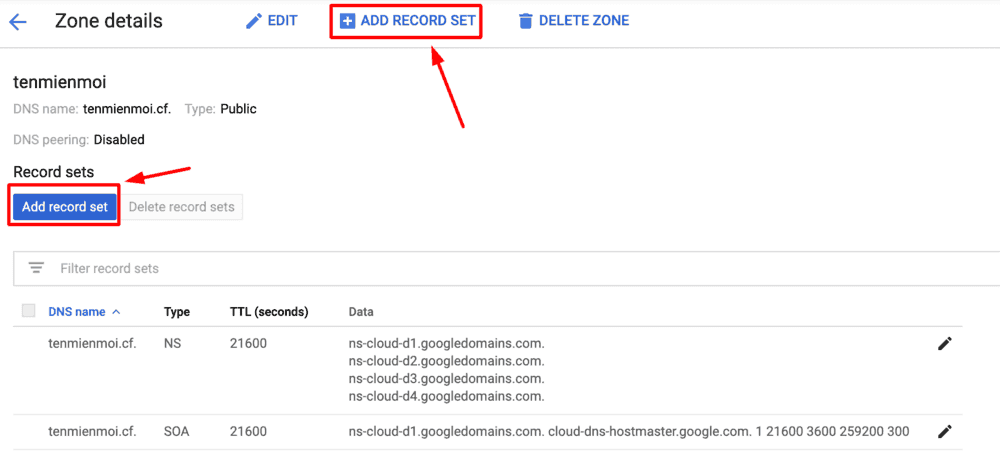
Sau khi bấm vào Add record set, bạn sẽ tạo record quan trọng nhất của tên miền là A record. Với địa chỉ IP là địa chỉ của website bạn đã tạo theo cách tạo wordpress trên Google Cloud sau đó bấm Create để tạo A record cho tên miền tenmienmoi.cf.
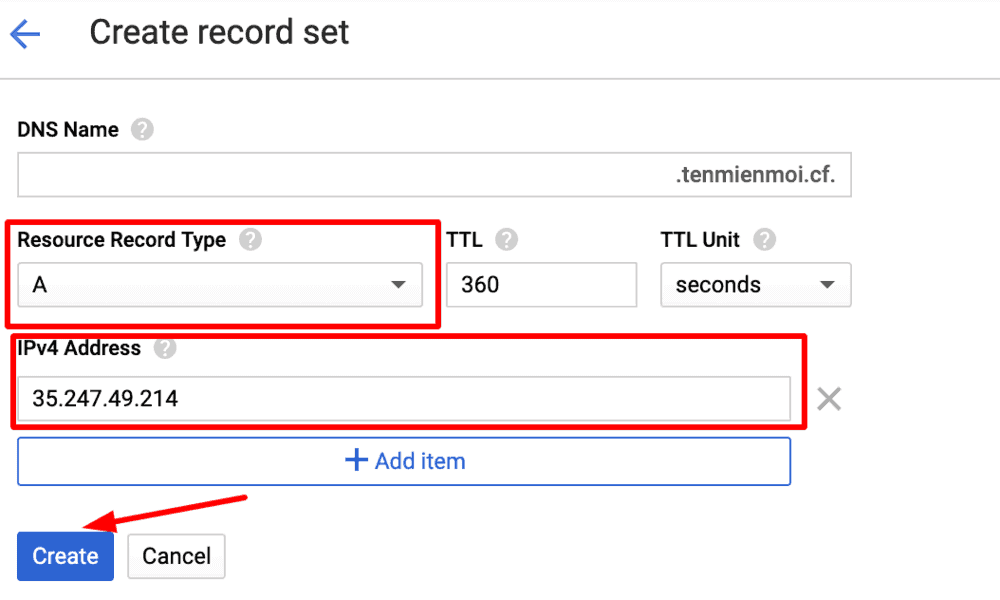
Sau khi tạo A record, bạn đấm tiếp vào Add record set và tạo thêm một CNAME record như sau.
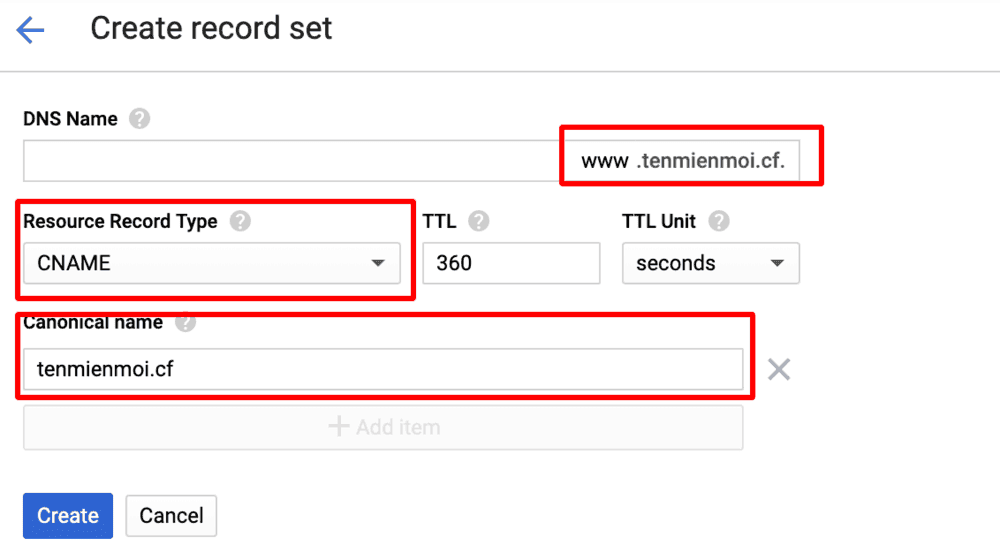
Thay đổi Nameservers
Sau khi thêm các record cần thiết cho tên miền, lúc này ta sẽ có một zone details hoàn chỉnh. Trong Zone details của tên miền tenmienmoi.cf bạn copy 4 nameserver mà google đã tạo sẵn.
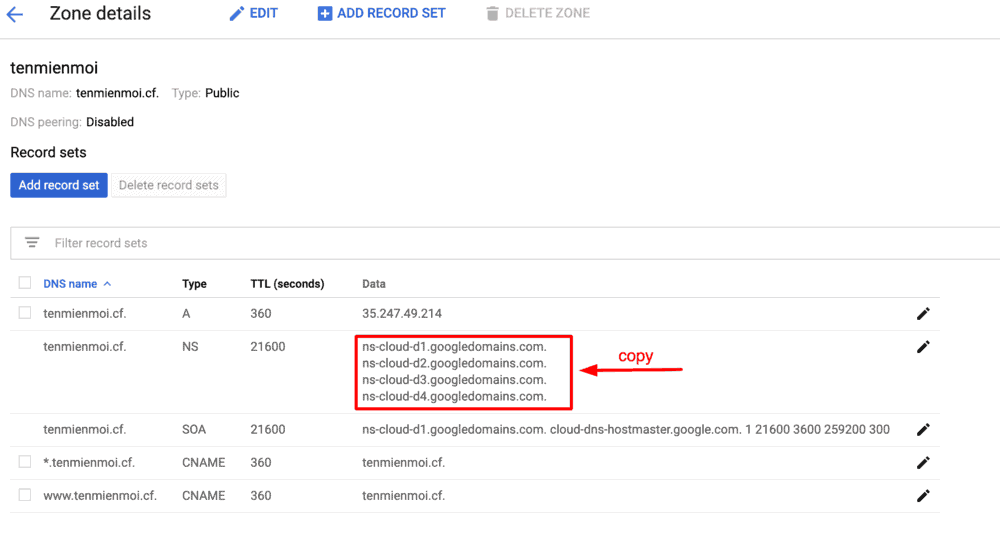
Sau khi copy 4 nameservers của Google Cloud Hosting bạn mở đăng nhập vào phần quản lý nameservers của tenmienmoi.cf đã đăng kí, và thay đổi nameservers như sau. Đừng quên bấm nút Change Nameservers ở dưới sau khi thay đổi nhé. Cách đổi nameserver của các nhà cung cấp tên miền khác bạn có thể tìm hiểu trong phần hướng dẫn của từng nhà cung cấp nhé.
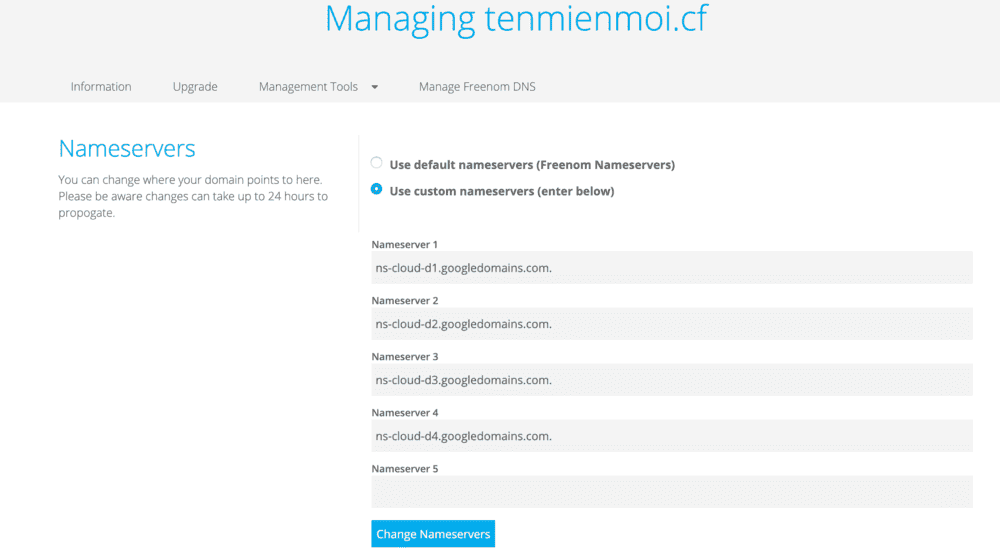
Bây giờ nếu thử truy cập vào tên miền tenmienmoi.cf thì lúc này đó chính là website wordpress mà bạn đã tạo.

Tới đây thì mình đã hoàn thành việc trỏ tên miền về Google Cloud Platform rồi nhé.
[…] nha, tenmienmoi.cf là tên miền mình sử dụng để làm ví dụ trong bài viết trỏ tên miền về Google Cloud và cài đã cài wordpress sẵn cho tên miền […]
chao ban cho minh hoi name sever o dau vay ban minh tim khong ra
Cho mình hỏi nameserver của cái nào ạ?